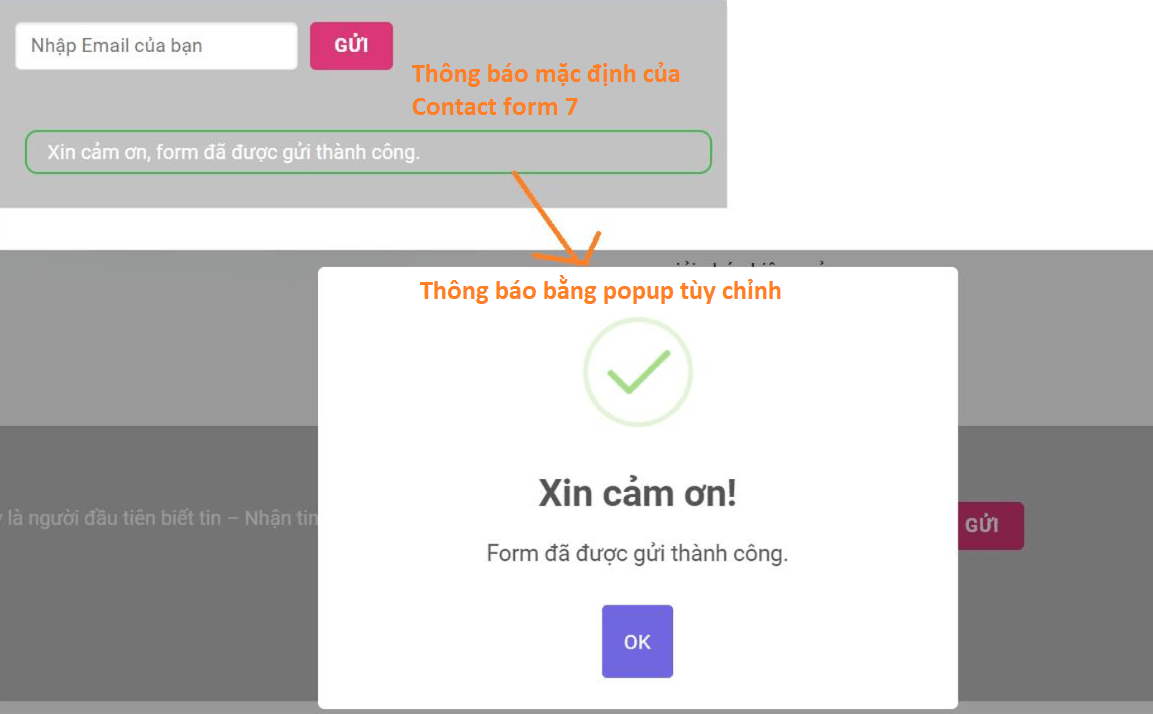1343 lượt xem 13/08/2024
Bài viết này, mình sẽ hướng dẫn các bạn sử dụng Telegram như một kênh nhận thông báo đơn hàng cho website WordPress của mình, với sự kết hợp giữa Telegram và Woocommerce hoặc cũng có thể thông báo nếu có khách submit Contact form 7 hoặc thông báo có bài viết mới bình luận mới thông qua Plugin có tên là Notification for Telegram.
Thông báo: Nội dung trên trang web này là những kiến thức mà mình đã sưu tầm từ nhiều nguồn trên mạng, cũng như những gì mình học hỏi và tích lũy được. Nếu bất kỳ bài viết nào trên trang vô tình vi phạm bản quyền của tác giả, xin vui lòng thông báo cho mình để mình có thể gỡ bỏ ngay lập tức. Rất mong nhận được sự thông cảm và hỗ trợ từ mọi người. Xin cảm ơn!
Và ngoài việc là một ứng dụng chat bảo mật , có độ ổn định cao. Thì Telegram còn là một kênh nhận thông báo vô cùng tiện lợi, nhanh chóng và hỗ trợ trên nhiều nền tảng bởi việc tạo và kết nối riêng qua API/Token..vv. Và ở bài viết này, mình sẽ hướng dẫn các bạn sử dụng Telegram như một kênh nhận thông báo đơn hàng cho website WordPress của mình, với sự kết hợp giữa Telegram và Woocommerce hoặc cũng có thể thông báo nếu có khách submit Contact form 7 hoặc thông báo có bài viết mới bình luận mới thông qua Plugin có tên là Notification for Telegram.
Dưới đây là một số tính năng mà Notification for Telegram mang lại:
- Nhận thông báo đơn hàng mới trong Woocommerce.
- Nhận thông báo đơn hàng Woocommerce khi thay đổi trạng thái.
- Trường mới trong trang thanh toán của Woocommerce cho phép khách hàng thêm biệt hiệu điện tín của riêng mình
- Thông tin chi tiết về Sản phẩm, tình trạng sản phẩm còn hay hết hàng.
- Hiển thị liên kết Telegram Nick trong trang chi tiết đơn đặt hàng.
- Khi nhận được biểu mẫu mới (hỗ trợ WPForm, CF7 và Ninjaform)
- Khi người dùng mới đăng ký hoặc hủy đăng ký mailchimp. Tích hợp MC4WP
- Khi người dùng mới đăng ký.
- Khi người dùng đăng nhập không thành công.
- Khi ai đó thêm sản phẩm vào giỏ hàng Woocommerce.
- Khi nhận được bài viết Đang chờ xử lý mới.
- Chức năng Say to speak để khiến bot nói Điều gì đó với mọi người.
- Cron job phát hiện và thông báo khi Plugins & Core cần cập nhật.
- Gửi tin nhắn tùy chỉnh với Shortcode ở bất kỳ đâu trong WordPress của bạn.
Hướng dẫn thiết lập
Bước 1: Tạo Token trên Telegram
Để kết nối với @BotFather lấy Token, bạn vào Telegram search @BotFather và chọn @BotFather có dấu tick √ như hình bên dưới. Hoặc bạn có thể truy cập trực tiếp liên kết https://telegram.me/BotFather để kết nối với @BotFather.
Bạn soạn tiếp /newbot để tạo một bot mới.

Tiếp đó, bạn nhập tên cho bot cần tạo. (Lưu ý: tên bot phải được kết thúc bằng từ Bot. Ví dụ: kbazBot )

Sau khi nhập tên Bot thành công, bạn sẽ được cung cấp Token to access HTTP API như hình trên (khung đỏ). Bạn tiến hành lưu đoạn Token này lại.
Tiếp đó bạn thực hiện START bot vừa tạo lên để nó hoạt động.

Bước 2: Hướng dẫn lấy ChatID trên Telegram
Để lấy ChatID, bạn vào Telegram search @userinfobot như hình bên dưới. Hoặc bạn có thể truy cập trực tiếp liên kết https://telegram.me/userinfobot để kết nối với @userinfobot.

Nhấn START để bắt đầu cuộc trò chuyện.

Sau khi nhấn START, bạn sẽ được cung cấp ID như hình trên (khung đỏ). Bạn tiến hành lưu đoạn ID này lại.
Bước 3: Cài đặt PLugin Notification for Telegram
Để kết nối woocommerce với Telegram, các bạn sẽ có khá nhiều các PLugin hỗ trợ. Tuy nhiên mình sẽ hướng dẫn các bạn kết nối với Plugin có lượt tải lớn nhất hiện tại đó là Notification for Telegram.
Các bạn có thể cài đặt trực tiếp từ trang quản trị WordPress hoặc Download và cài Plugin với file dạng *.zip. theo hướng dẫn Tại đây.

Sau khi cài đặt xong Plugin , các bạn kích hoạt PLugin lên và bắt đầu thiết lập như sau:
- Kết nối Token và ChatID
Bạn vào phần Telegram Notify => Telegram Config để kết nối Token và ChatID.

Tiếp đó Bot của bạn trong Telegram sẽ nhận được thông báo thành công như hình.

- Thiết lập thông báo Woocommerce với Telegram.
Sau khi đã thêm Token và ChatID xong, bạn vào chuyển sang tab Woocomerce để thiết lập thông báo đơn hàng.
Tại đây các bạn có thể bật/tắt hiển thị các thông tin khi thông báo đơn hàng. Ở đây mình muốn hiển thị tất cả thông tin nên mình sẽ bật hết và phần nhận thông báo (khung đỏ) thì mình chọn nhận thông báo với Đặt hàng/Thanh toán/Xử lý đơn hàng..vv.


Bước 4: Đặt hàng và kiểm tra thành quả
Sau khi đã thiết lập hoàn tất các bước trên, bây giờ bạn hãy thử vào website để tiến hành đặt hàng và thanh toán, và xem kết quả nhé.

Và ngay sau khi bấm Đặt Hàng, thì đơn hàng ngay lập tức đã được thông báo đến Bot trên Telegram của mình như bên dưới.

Ở trên là toàn bộ các bước thiết lập thông báo đơn hàng từ Woocommerce qua ứng dụng Telegram. Với việc thiết lập này, bạn sẽ ngay lập tức nhận được các thông báo liên quan đến đơn hàng trên website của mình mà không sợ bị bỏ lỡ hay Delay quá lâu. Từ đó công việc kinh doanh của bạn trở nên tốt và đạt hiệu suất cao hơn.
Bài viết mới cập nhật:
- Chia sẻ theme Flatsome sạch – Nguyên tem từ themeforest
- Chia sẽ code nút xem thêm vào mục Gallery hình ảnh Flatsome
- Code chức năng chặn truy cập Devtool thành công 100%
- [Thủ Thuật Flatsome] Custom Slider Flatsome cực đẹp
- Code thông báo gửi form thành công cho Plugin contact form 7 đẹp hơn
- Nhận thông báo đơn hàng Woocommerce, Contact Form 7 qua Telegram
- Flatsome – Tạo ShortCode Review Sản Phẩm
- Chia sẻ cách chống SPAM cho Contact Form 7 hiệu quả nhất
Chia sẻ bài viết:
Thông báo chính thức: Chào mừng bạn đến với Dev Panda, một phần của Tiến Cường WordPress! Đây là nơi lưu trữ và chia sẻ những kiến thức lập trình hữu ích, được sưu tầm từ nhiều nguồn. Dù bạn mới bắt đầu hay đã có kinh nghiệm, Dev Panda luôn mong muốn hỗ trợ bạn tạo ra các website chất lượng với WordPress, đặc biệt là theme Flatsome.